win10防火墙或防病毒软件可能阻止了该连接 Win10网络被防火墙阻止连接怎么解决
在使用Win10系统时,有时候我们可能会遇到网络连接受阻的情况,这很有可能是由于防火墙或防病毒软件的干预造成的,当网络连接被防火墙阻止时,我们可以尝试通过调整防火墙或防病毒软件的设置来解决这一问题。下面我们将介绍一些解决方法,帮助您顺利解决Win10网络连接被防火墙阻止的情况。
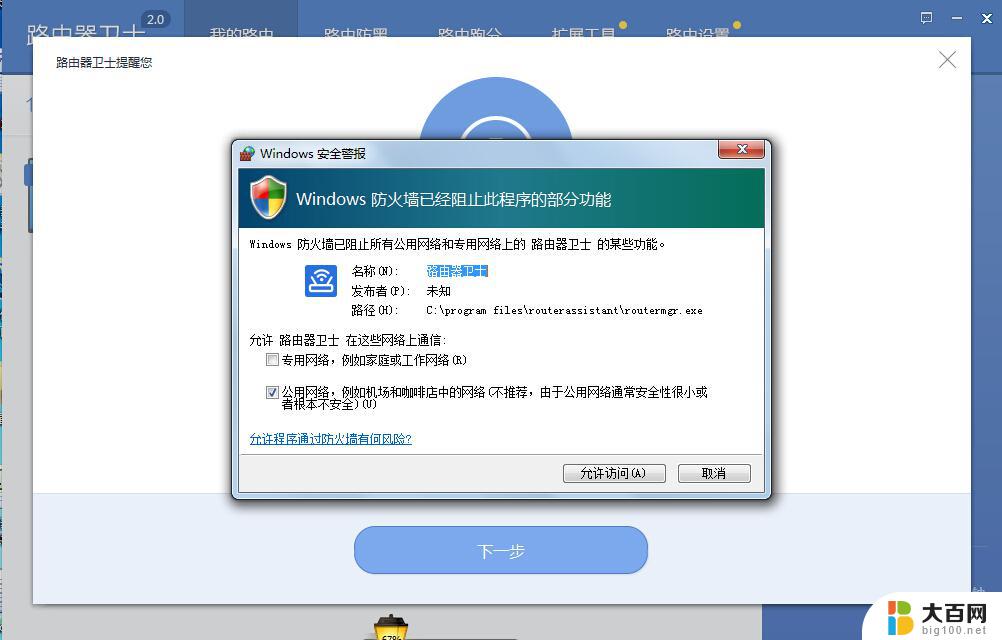
Win10网络被防火墙阻止解决方法:
方法一、重新配置防火墙
1、电脑左下角打开菜单-找到或搜索控制面板。
2、控制面板中找到-并点击系统和安全。
3、在防火墙设置下找到“检查防火墙状态”。
4、点击启用左侧“启用或关闭windows defender防火墙”。
5、在专用网络检查和共用管理检查里,都勾选掉“阻止所有传入连接。包括位于允许应用列表中的应用”,这个选项不选择。
6、重启电脑,就可以正常连接网络了。
方法二、关闭防火墙
在网络安全有保证的前提下,关闭防火墙也可以解决因为防火墙设置无法连接网络的问题。
1、电脑左下角打开菜单-找到或搜索控制面板。
2、控制面板中找到-并点击系统和安全。
3、点击Windows Defender防火墙。
4、启用或关闭windows defender防火墙。
5、两个选项都选择“关闭windows defender防火墙(不推荐)。
以上是由于win10防火墙或防病毒软件可能会阻止该连接的全部内容,对于不熟悉的用户,可以根据小编的方法进行操作,希望能帮助大家。
win10防火墙或防病毒软件可能阻止了该连接 Win10网络被防火墙阻止连接怎么解决相关教程
- window10软件被阻止 Win10怎么关闭软件安装被拦截
- 你的病毒和威胁防护由你的组织管理怎么关闭 Win10组织管理病毒和威胁防护措施
- 怎么阻止更新win10 怎么阻止win10系统自动更新
- win10安全中心你的病毒和威胁防护由你的组织管理 Win10病毒和威胁防护的组织管理方法
- 弹出窗口被阻止怎么办苹果电脑 苹果电脑弹出式窗口被阻止如何设置
- 手机可以直接投屏到墙上 手机如何与墙壁连接投屏
- 未连接-连接不可用 无线网络连接不可用的解决方法
- 电脑重新做系统了,以前的文件还能恢复吗 Word文件换电脑后如何防止排版发生改变
- win10 如何阻止软件安装时在桌面显示 win10如何关闭自动安装软件
- 电脑网络受限怎么解决方法 Win10网络连接受限怎么办
- 国产CPU厂商的未来较量:谁将主宰中国处理器市场?
- 显卡怎么设置才能提升游戏性能与画质:详细教程
- AMD,生产力的王者,到底选Intel还是AMD?心中已有答案
- 卸载NVIDIA驱动后会出现哪些问题和影响?解析及解决方案
- Windows的正确发音及其读音技巧解析:如何准确地发音Windows?
- 微软总裁:没去过中国的人,会误认为中国技术落后,实际情况是如何?
微软资讯推荐
- 1 显卡怎么设置才能提升游戏性能与画质:详细教程
- 2 ChatGPT桌面版:支持拍照识别和语音交流,微软Windows应用登陆
- 3 微软CEO称别做井底之蛙,中国科技不落后西方使人惊讶
- 4 如何全面评估显卡配置的性能与适用性?快速了解显卡性能评估方法
- 5 AMD宣布全球裁员4%!如何影响公司未来业务发展?
- 6 Windows 11:好用与否的深度探讨,值得升级吗?
- 7 Windows 11新功能曝光:引入PC能耗图表更直观,帮助用户更好地监控电脑能耗
- 8 2024年双十一七彩虹显卡选购攻略:光追DLSS加持,畅玩黑悟空
- 9 NVIDIA招聘EMC工程师,共同推动未来技术发展
- 10 Intel还是AMD游戏玩家怎么选 我来教你双11怎么选CPU:如何在双11选购适合游戏的处理器
win10系统推荐
系统教程推荐
- 1 win11文件批给所有权限 Win11共享文件夹操作详解
- 2 怎么清理win11更新文件 Win11清理Windows更新文件的实用技巧
- 3 win11内核隔离没有了 Win11 24H2版内存隔离功能怎么启用
- 4 win11浏览器不显示部分图片 Win11 24H2升级后图片无法打开怎么办
- 5 win11计算机如何添加常用文件夹 Win11文件夹共享的详细指南
- 6 win11管理应用权限 Win11/10以管理员身份运行程序的方法
- 7 win11文件夹内打开图片无预留 Win11 24H2升级后图片无法打开怎么办
- 8 win11访问另外一台电脑的共享文件夹 Win11轻松分享文件的方法
- 9 win11如何把通知关闭栏取消 win11右下角消息栏关闭步骤
- 10 win11安装更新0x800f081f Win11 23H2更新遇到错误代码0x800f081f怎么处理